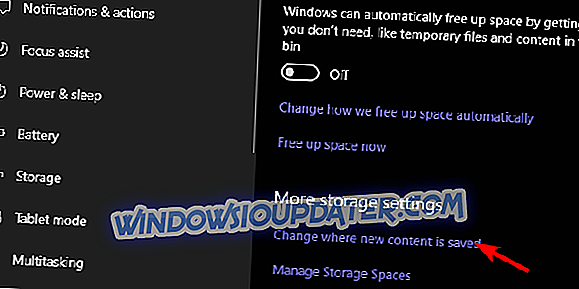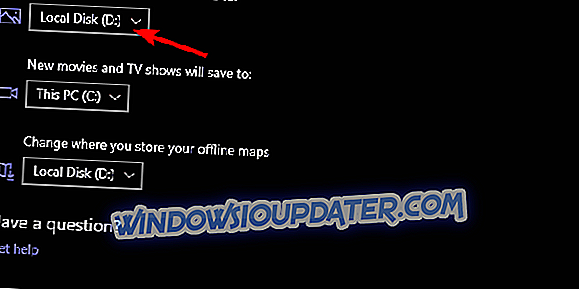หากคุณเคยใช้โทรศัพท์ที่ใช้ระบบปฏิบัติการ Windows คุณจะคุ้นเคยกับแอพ Windows 10 Camera อินเทอร์เฟซคล้ายกันและทุกอย่างมากหรือน้อยเป็นสำเนาของอินเทอร์เฟซมือถือ อย่างไรก็ตามมีบางสิ่งที่ถูก จำกัด ทางตรรกะบนสมาร์ทโฟนซึ่งย้ายไปยังพีซีด้วย เช่นเดียวกับการเลือกตำแหน่งบันทึกสำหรับโฟลเดอร์ Camera roll ของแอพ Camera
วิธีเปลี่ยนตำแหน่งบันทึกสำหรับแอพกล้องถ่ายรูป Windows 10
เมื่อพูดถึงตัวเลือกพื้นที่เก็บข้อมูลที่เกี่ยวข้องกับสื่อใน Windows 10 ผู้ใช้มีข้อ จำกัด คุณสามารถเลือกได้ระหว่างพาร์ติชันที่มีอยู่เท่านั้นรวมถึงไดรฟ์ภายนอก นี่ไม่ใช่วิธีการแก้ปัญหาที่เหมาะสมกว่า แต่เป็นวิธีการทำงาน อาจสันนิษฐานได้ว่าคุณจะสามารถเลือกตำแหน่งที่กำหนดจากเมนูแบบเลื่อนลงได้ แต่ตัวเลือกนั้นกว้างพอสมควร
นี่คือวิธีการ:
- เปิด การตั้งค่า
- เลือก ระบบ
- เลือกที่ จัดเก็บข้อมูล
- คลิกที่ไฮเปอร์ลิงก์“ เปลี่ยนตำแหน่งที่บันทึกเนื้อหาใหม่ ”
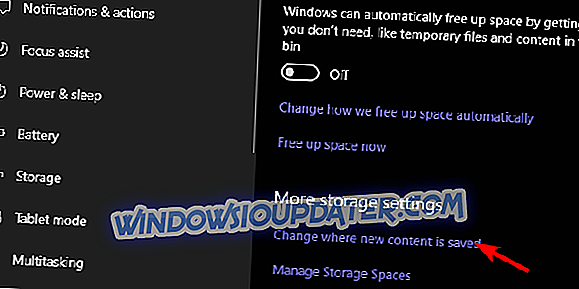
- ขยายส่วน“ รูปภาพและวิดีโอใหม่จะบันทึกเป็น ” และเลือกไดรฟ์ที่ต้องการ
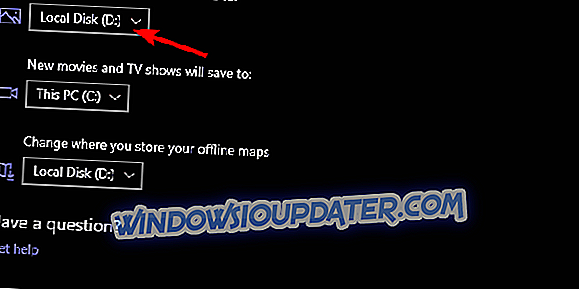
ในกรณีของฉันเนื่องจากฉันมี HDD สองพาร์ติชัน (ระบบและพาร์ทิชันข้อมูล) ฉันสามารถเลือกระหว่างหนึ่งในนั้น ระบบจะสร้างเส้นทางไดเรกทอรีทั้งหมดในพาร์ติชันสำรองหากคุณทำการเปลี่ยนแปลง ดังนั้น C: ผู้ใช้ดั้งเดิมชื่อผู้ใช้รูปภาพของคุณ Camera Roll จะได้รับการสะท้อนไปยังพาร์ติชันสำรองหรือไดรฟ์ภายนอก การสร้างแผนผังโฟลเดอร์ที่ซ้ำซ้อนในกระบวนการ
สิ่งนี้จะใช้ได้กับทุกพาร์ติชั่นที่คุณมีรวมถึง thumb flash drive หากคุณถอดปลั๊กออกแล้วถ่ายรูปใหม่ตำแหน่งบันทึกจะถูกตั้งค่าเริ่มต้นเป็น C: ผู้ใช้ชื่อผู้ใช้ของคุณรูปภาพกล้องถ่ายรูป
ยกเว้นมีการจับ หากคุณตัดทั้งโฟลเดอร์ที่มีชื่อผู้ใช้ของคุณและวางไว้ที่ใดก็ตามที่คุณต้องการรูปภาพที่เพิ่งถ่ายใหม่ทั้งหมดจะถูกเก็บไว้ที่นั่น ฉันได้ทดสอบสิ่งนี้และมันใช้งานได้ดีอย่างน่าประหลาดใจ สิ่งสำคัญคือการทำให้ทรีไดเรกทอรีไม่ถูกแตะต้อง เพียงแค่ตัดและวางโฟลเดอร์ไปยังตำแหน่งที่กำหนดและทุกภาพใหม่จะถูกเก็บไว้ที่นั่น นอกจากนี้คุณจะไม่สามารถตั้งค่า C: เป็นที่เก็บข้อมูลที่คุณต้องการแล้วตัดวางโฟลเดอร์ไปยังพาร์ติชันอื่น มันจะไม่ทำงาน
ในที่สุดหากคุณมีปัญหาใด ๆ กับขั้นตอนให้เราส่งเสียงในความคิดเห็น เรายินดีที่จะให้ข้อมูลเพิ่มเติม